必备指南资料:
- Power PMAC development kit (PDK) manual (PDK路径中)
- ReadMe(PDK路径中)
- C# -菜鸟教程
- Microsoft C# 教程
本篇目的是,基于【CNC——第5篇】所搭建的环境,基于【CNC——第6篇】PMAC上位机编程基础篇所分析,进行上位机开发,实现上位机控制。
本篇环境:
- C# 。注意:WinForm是基于C#,MFC 是基于 C++,如果采用C++创建WPF,可参考文大侠
- VS2019。
创建一个WinForm项目
打开VS2019,语言选择C#,平台为Windows,项目类型选择桌面,就可以看到Windows窗体应用(.NET Framework)项目模板,如果没有,打开installer安装 “.NET 桌面开发”。
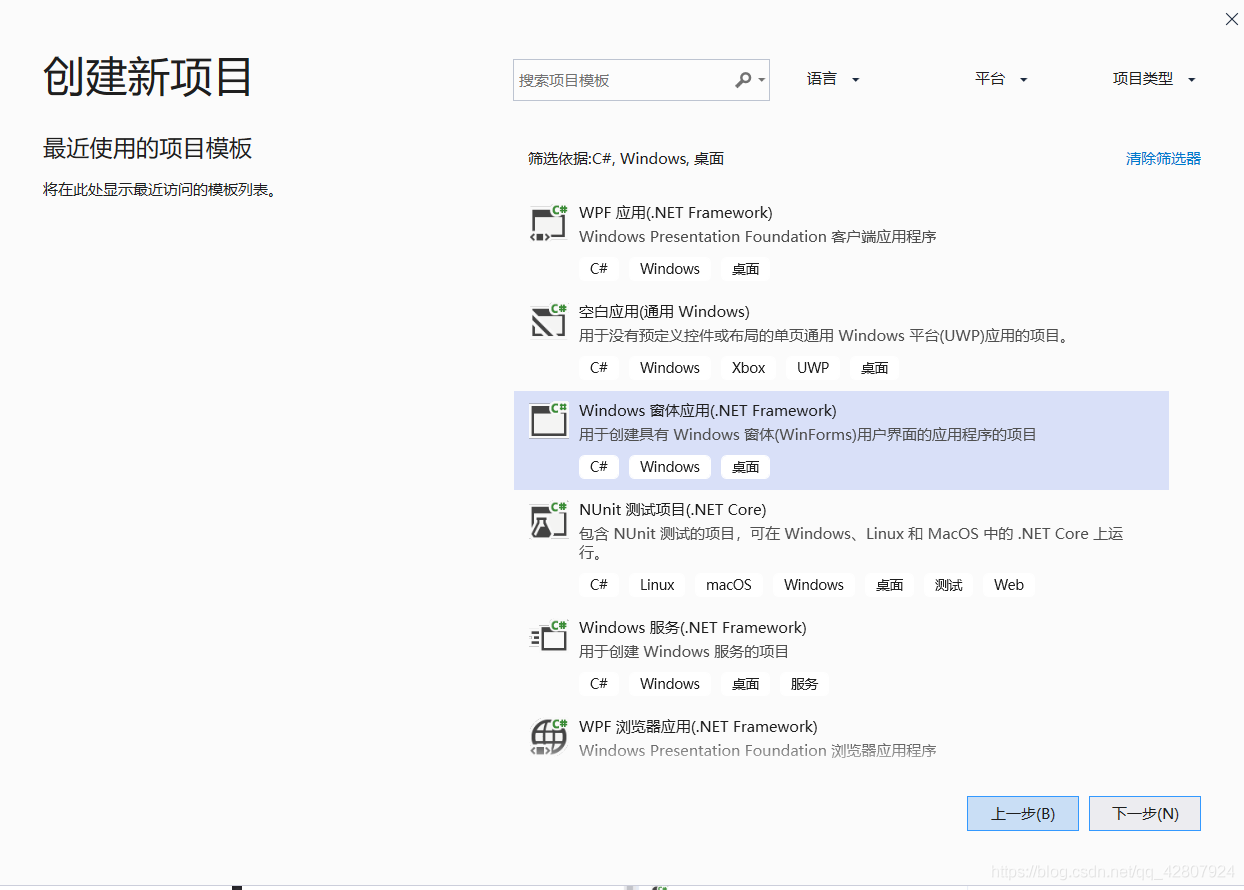
改名称和存储路径后,创建得到,并打开(视图>工具箱>公共控件),我们就可以在Form1.cs[设计]里面设置UI界面。可以在Form1.cs编写C#程序,.cs就是C#语言源代码文件。

引用动态链接库
复制以下文件到项目 /bin/debug 目录下

右键引用,引用动态链接库,就是dll文件和lib文件。这些上位机开发的库都在SDK里。
- ODT.PowerPmacComLib.dll, 命名空间, 程序集合,调用的程序集合。
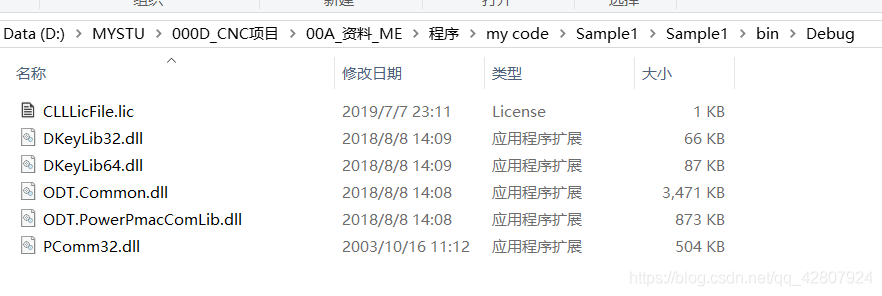
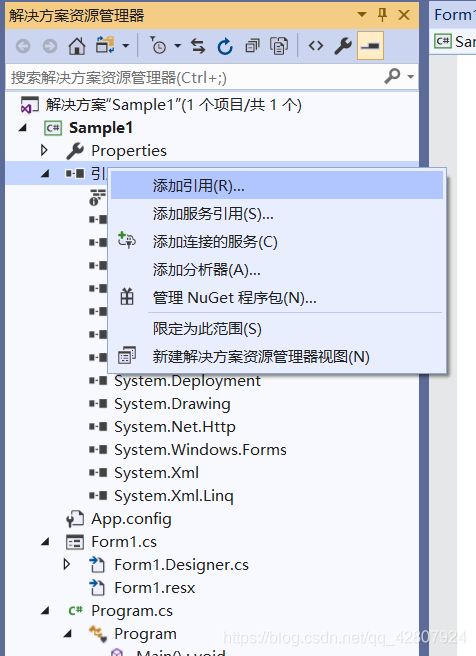
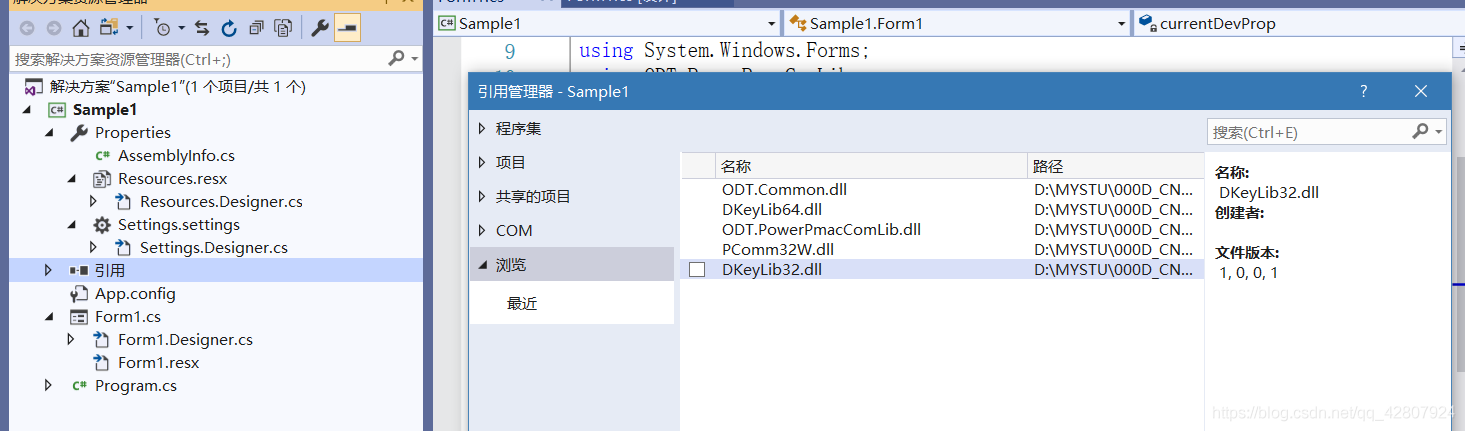
C#语法
C#程序结构
一个 C# 程序主要包括以下部分:
- 命名空间声明。
- 一个 class。
- Class 方法。
- Class 属性。
- 一个 Main 方法。
- 语句(Statements)& 表达式(Expressions)。
- 注释。
在Form1.cs[设计] 添加一部button控件,双击,打开Form1.cs,下面重点看注释。
using System; //- using 关键字用于在程序中包含 System 命名空间
//一个程序一般有多个 using 语句。
using System.Collections.Generic;
using System.ComponentModel;
using System.Data;
using System.Drawing;
using System.Linq;
using System.Text;
using System.Threading.Tasks;
using System.Windows.Forms;
//using ODT.PowerPmacComLib;
namespace Sample1 // namespace 声明. 一个 namespace 里包含了一系列的类。
//Sample1 命名空间包含了类 Form1。
{
public partial class Form1 : Form //class 声明. 类一般包含多个方法。方法定义了类的行为。
//在这里,HelloWorld 类只有一个 Main 方法。
{
public Form2() //相当于 Main 方法,是所有 C# 程序的 入口点。
//Main 方法说明当执行时 类将做什么动作。
{
InitializeComponent(); //初始化,指定了Form2的行为。
}
private void Button1_Click(object sender, EventArgs e) //Button1_Click点击方法
{
//可添加自定响应行为,即事件响应
}
}
}
C#继承
继承是面向对象程序设计中最重要的概念之一。继承允许我们根据一个类来定义另一个类,这使得创建和维护应用程序变得更容易。同时也有利于重用代码和节省开发时间。
当创建一个类时,程序员不需要完全重新编写新的数据成员和成员函数,只需要设计一个新的类,继承了已有的类的成员即可。这个已有的类被称为的基类,这个新的类被称为派生类。
C# 中创建派生类的语法如下:
<访问修饰符符> class <基类>
{
...
}
class <派生类> : <基类>
{
...
}
打开手册Power PMAC development kit (PDK) manual (PDK路径中),看目录CLASSES,即ODT.PowerPmacComLib空间里的类,

其中解释为:

© 版权声明
文章版权归作者所有,未经允许请勿转载。
THE END
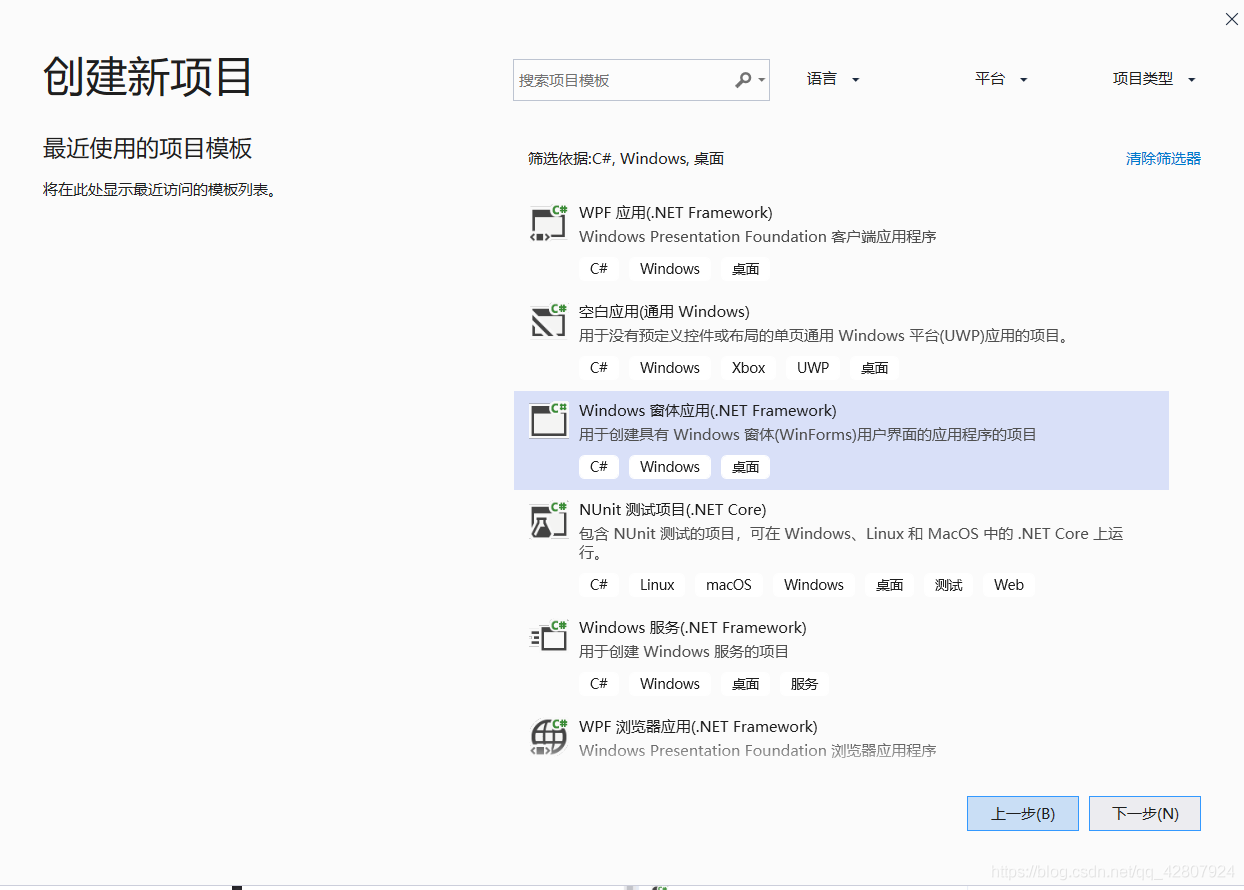


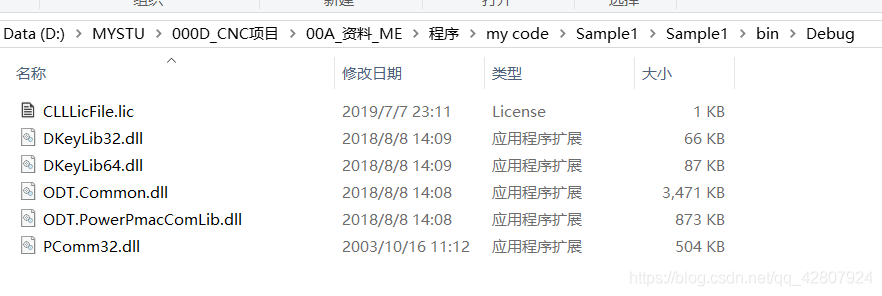
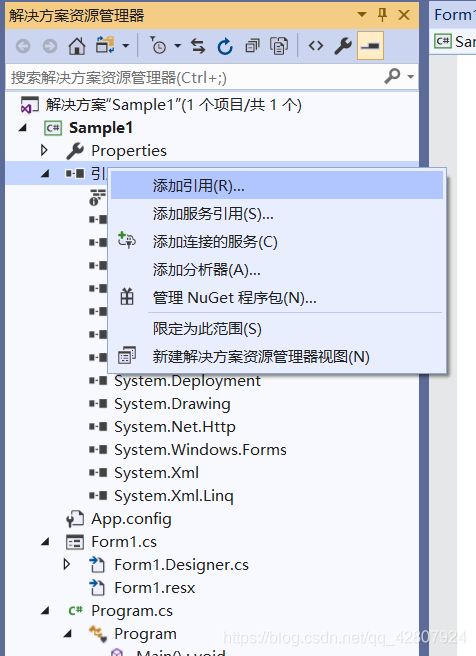
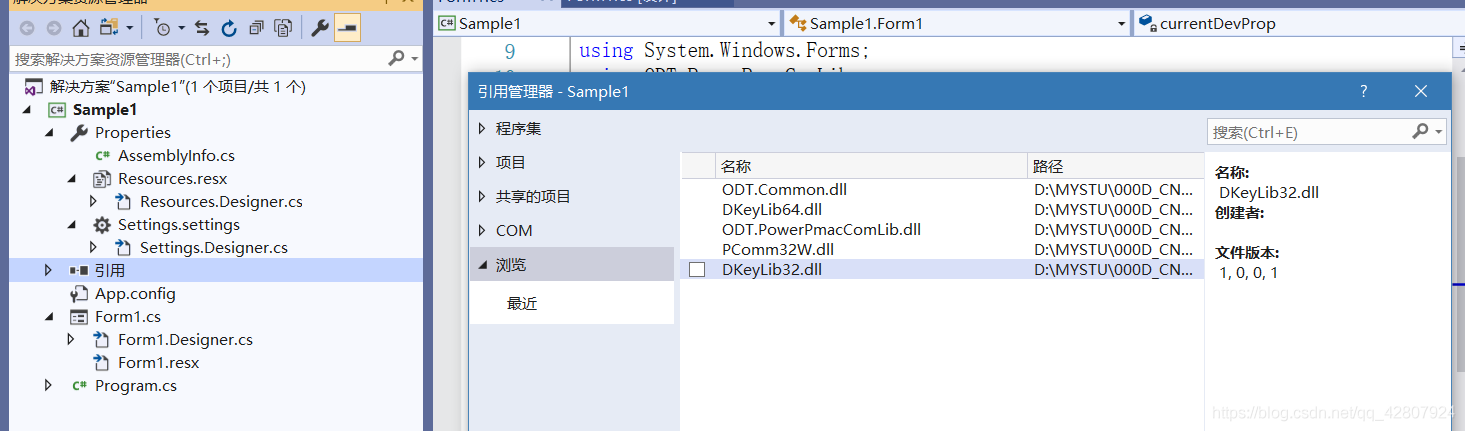



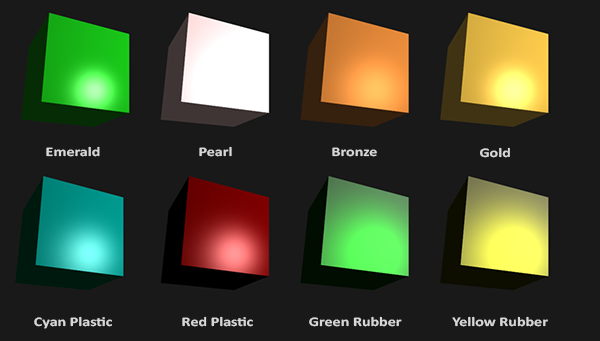



![[转]我国CAD软件产业亟待研究现状采取对策-卡核](https://www.caxkernel.com/wp-content/uploads/2024/07/frc-f080b20a9340c1a89c731029cb163f6a-212x300.png)






暂无评论内容